Czy zdarzyło Ci się kiedyś, że telefon wyślizgnął Ci się z ręki lub iPad ze stołu i stłukł ekran? Po panice musisz najpierw odblokować urządzenie Apple, aby sprawdzić, czy nie ma innej usterki, ale możesz czuć się zdesperowany w obliczu ekranu, którym nie można odpowiednio manipulować. Ale nie martw się. W tym artykule znajdziesz 5 wykonalnych metod, w tym najbardziej praktyczne narzędzie, które może Ci pomóc odblokować iPhone'a lub iPada z uszkodzonym ekranem. Dla każdej metody podamy również szczegółowe instrukcje krok po kroku. Przeczytaj i znajdź najlepsze rozwiązanie dla siebie!
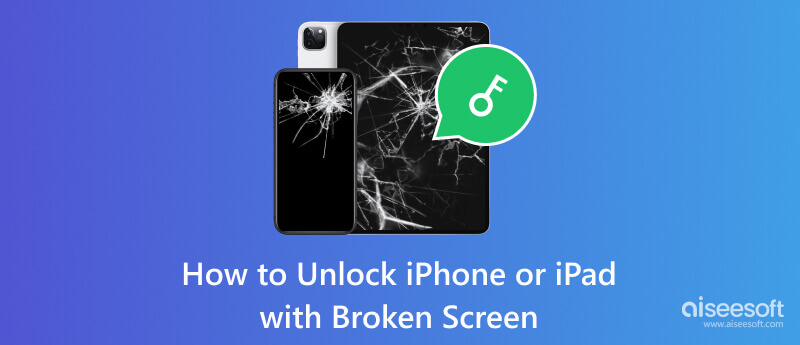
Aby odblokować iPhone'a z uszkodzonym ekranem i przyciskiem Home, możesz spróbować Aiseesoft Odblokowujący iPhone'a aby rozwiązać ten problem. Aiseesoft iPhone Unlocker umożliwia odblokowanie wyłączonego iPhone'a, iPada i iPoda poprzez usunięcie zróżnicowanego kodu blokady ekranu z 4-cyfrowego, 6-cyfrowego, Touch ID i Face ID, dzięki czemu Twoje urządzenie będzie łatwo odblokowane. Podczas odblokowywania uszkodzonych ekranów iPhone'a możesz wypróbować wycieraczkę blokady, aby ominąć hasło blokady z iPhone'a, iPada i iPoda, aby ułatwić dostęp do urządzenia z systemem iOS. Po prostu pobierz i zainstaluj na swoim komputerze i ciesz się łatwym odblokowywaniem iPhone'a.
100% bezpieczeństwa. Bez reklam.
100% bezpieczeństwa. Bez reklam.
Jako przykład weźmiemy iPhone'a z zepsutym ekranem, oto szczegółowe kroki.
Po podłączeniu może być konieczne skonfigurowanie urządzenia zaufaj komputerowi.
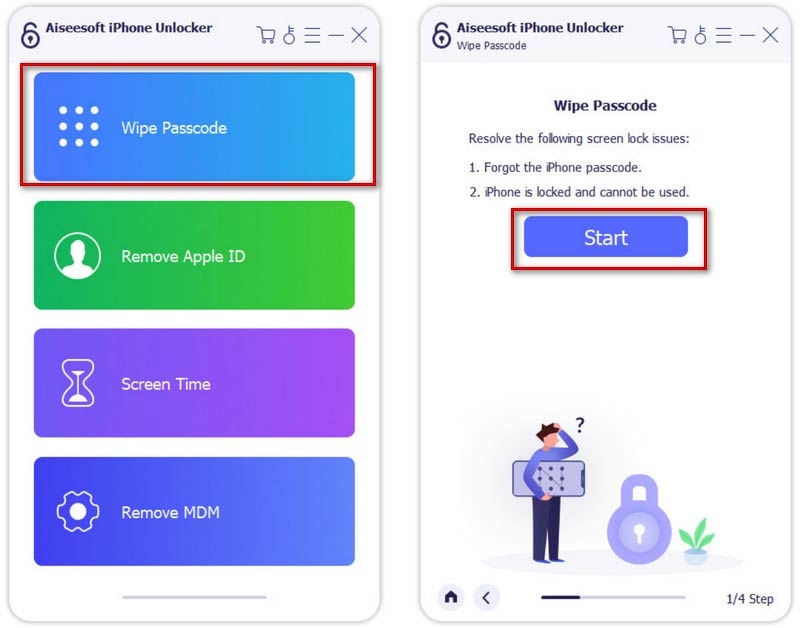
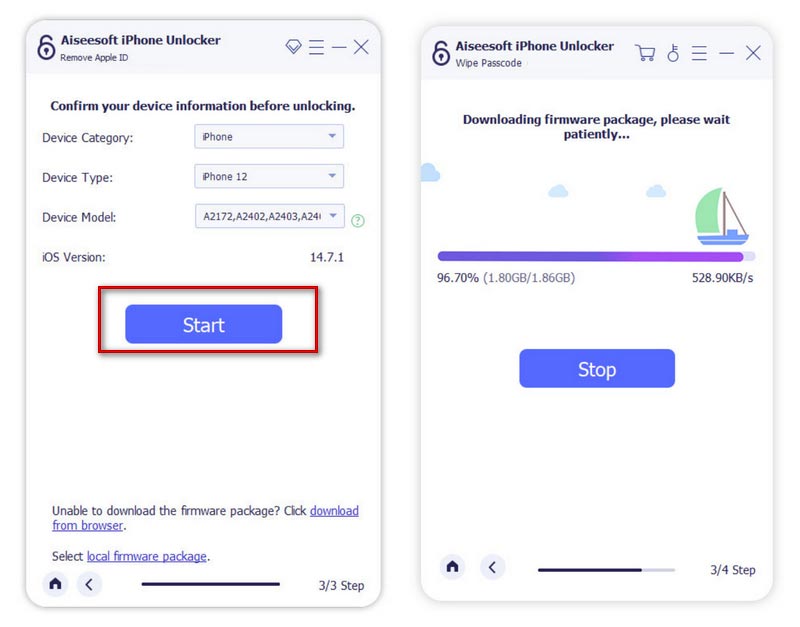
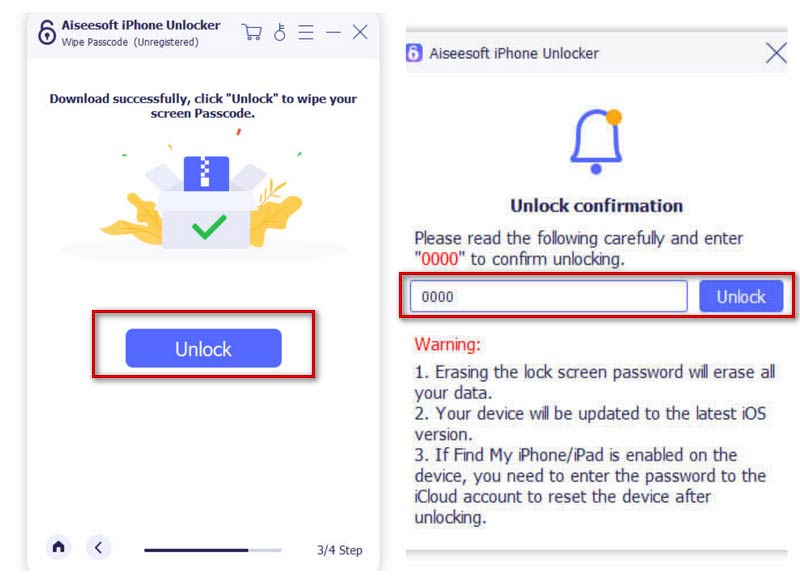
Istnieje również kilka typowych sposobów, które pomogą Ci odblokować iPhone'a lub iPada z uszkodzonym ekranem. Przedstawimy Ci kilka z nich ze szczegółowymi instrukcjami krok po kroku. Spróbuj znaleźć ten, który działa w twoim przypadku!
Odblokowywanie wyłączonego iPhone'a lub iPada za pomocą przewodowej klawiatury USB to inna odpowiednia metoda. Ta metoda jest łatwa do wykonania dzięki prostym krokom. Należy jednak zauważyć, że można tego użyć tylko w wersjach wcześniejszych niż iOS 11.4.1. Co więcej, jeśli kiedykolwiek włączyłeś Bluetooth na iPhonie lub iPadzie przed pęknięciem ekranu, możesz wypróbować klawiaturę Bluetooth. Wystarczy podłączyć klawiaturę do urządzenia i wprowadzić hasło.
Oto kroki, które możesz wykonać.

Jabłka Znajdź swój telefon funkcja może również pomóc w odblokowaniu urządzenia z systemem iOS z uszkodzonym ekranem. Oprócz odblokowania urządzenia, jeśli telefon zostanie zgubiony lub skradziony, możesz również skorzystać z tej funkcji. Pamiętaj, że musisz najpierw włączyć tę funkcję na swoim urządzeniu. W przeciwnym razie nie będziesz mógł z niego płynnie korzystać. Ale po włączeniu tej funkcji w celu odblokowania urządzenia z uszkodzonym ekranem wszystkie dane i pliki zostaną usunięte. Dlatego musisz wykonać kopię zapasową iPhone'a na komputerze lub inną platformę.
Tutaj przedstawimy Ci przewodnik krok po kroku.
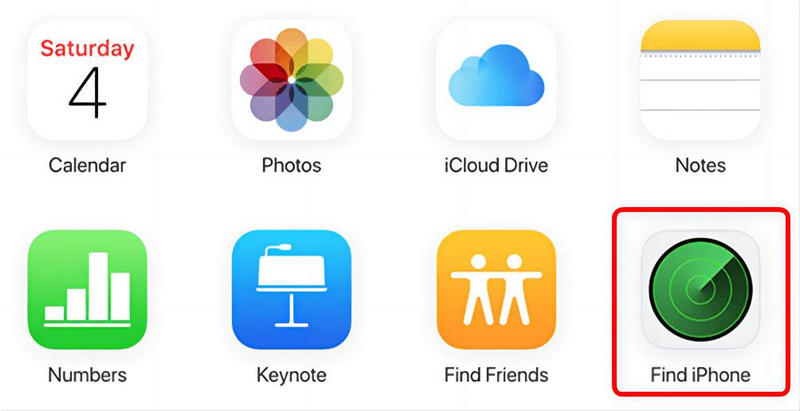
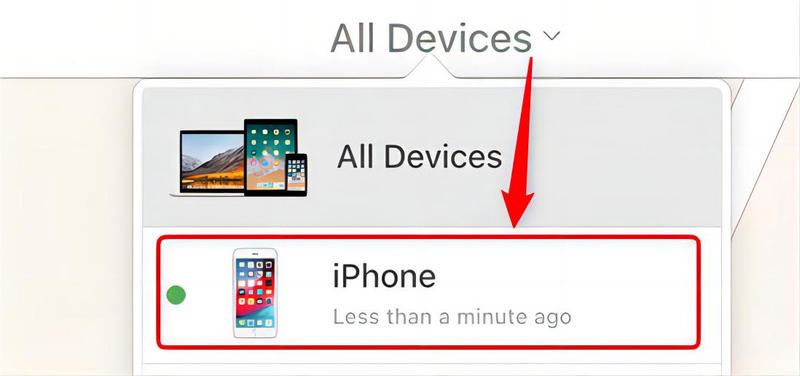
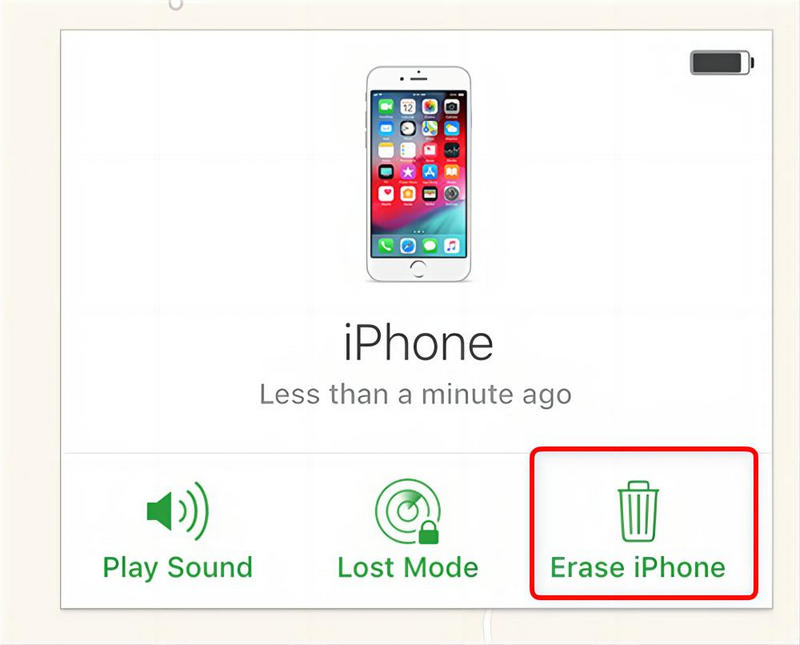
Gdy ekran Twojego iPhone'a lub iPada nie odpowiada, Siri to dobry wybór, aby uzyskać dostęp do urządzenia. Możesz użyć Siri, aby wybudzić VoiceOver w celu sterowania urządzeniem, w tym odblokowania ekranu iPhone'a lub iPada.
Oto łatwy do naśladowania przewodnik, który może Ci pomóc.
iTunes to praktyczne narzędzie, które umożliwia wykonywanie niektórych czynności na urządzeniu, w tym odblokowanie iPhone'a lub iPada, jeśli ekran jest uszkodzony. Przed użyciem sprawdź, czy Twój iPhone ufa komputerowi. Ponadto użycie tej metody do odblokowania telefonu oznacza, że cała zawartość iPhone'a lub iPada zostanie usunięta, więc musisz wykonać kopię zapasową.
Aby zastosować iTunes, wykonaj poniższe czynności.
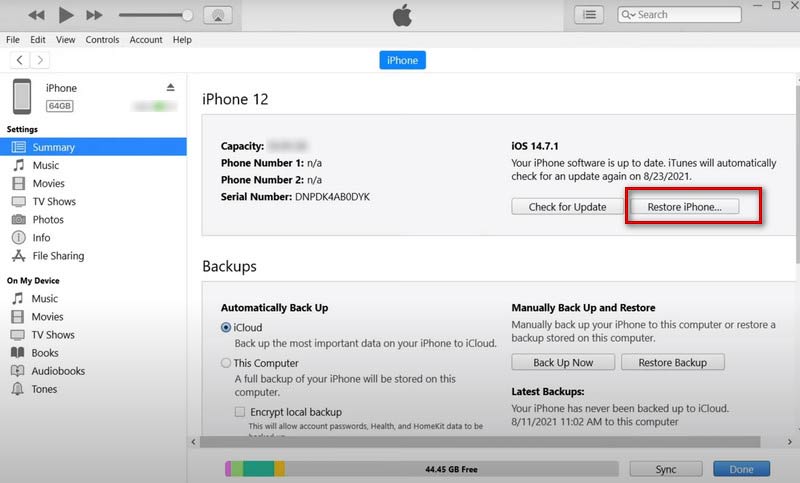
Jak wykonać kopię zapasową iPhone'a z uszkodzonym ekranem?
Jeśli kiedykolwiek włączyłeś iPhone'a, aby ufał komputerowi, po prostu podłącz telefon do komputera. Możesz wykonać kopię zapasową iPhone'a w Finderze lub za pomocą iTunes. Musisz otworzyć iTunes i dojść do Podsumowanie > Utwórz kopię zapasową iPhone'a. Ponadto możesz również wybrać oprogramowanie innych firm, które Ci pomoże.
Jak zaufać komputerowi na iPhonie z zepsutym ekranem?
Jeśli nie możesz już sterować telefonem za pomocą ekranu, możesz użyć Siri, aby aktywować VoiceOver. Następnie możesz manipulować swoim iPhonem i pozwolić mu ufać komputerowi za pomocą głosu.
Czy nadal mogę używać iPhone'a z uszkodzonym ekranem?
Jeśli ekran telefonu jest uszkodzony, najlepiej go naprawić przed użyciem. Z jednej strony uszkodzony ekran może boleć palce. Z drugiej strony tarcie palców może pogorszyć uszkodzenie ekranu. Jeśli nie zostanie naprawiony na czas, może spowodować poważniejsze problemy.
Wnioski
W tym artykule przedstawiamy 5 sposobów rozwiązania problemu jak odblokować iPhone'a lub iPada z uszkodzonym ekranem. Te metody są proste. Jednak podczas procesu odblokowywania dane i pliki w urządzeniu mogą zostać opróżnione, dlatego zawsze pamiętaj o wykonaniu kopii zapasowej na czas, aby zapobiec utracie ważnych plików. Mamy nadzieję, że nasze sugestie będą dla Ciebie pomocne.

Aby naprawić ekran iPhone'a zablokowany, funkcja czyszczenia hasła może ci bardzo pomóc. Możesz także łatwo usunąć hasło Apple ID lub Screen Time.
100% bezpieczeństwa. Bez reklam.
100% bezpieczeństwa. Bez reklam.